win7系统如何设置默认浏览器主页 win7系统浏览器主页修改方法详解
更新时间:2023-08-08 11:34:19作者:jiang
win7系统如何设置默认浏览器主页,在如今数字化时代,互联网已经渗透到我们生活的方方面面,浏览器作为我们上网的入口,选择一个合适的默认主页,不仅能够提高上网效率,还能够增加我们的上网乐趣。而在Win7系统中,设置默认浏览器主页的方法也是非常简单的。接下来我们将详细介绍Win7系统中浏览器主页的修改方法,让您轻松掌握这项技巧。
具体方法如下:
1、打开浏览器,点击”工具“菜单中的”Internet选项“菜单项。如图所示:
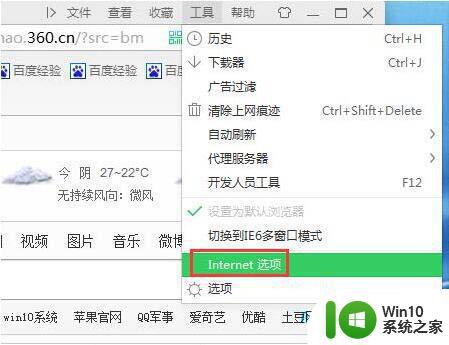
2、在打开的”Internet选项“窗口中切换至”常规“选项卡,然后在主页栏的输入框中输入主页地址。如”http://jingyan.baidu.com“,并按回车键,最后点击“确定”完成设置。
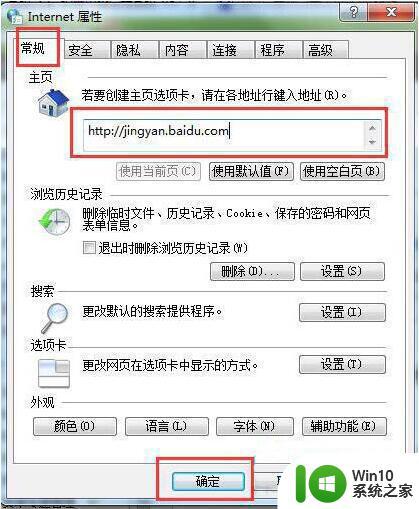
3、当然,最新版本的IE9和搜狗等浏览器也支持设置多个主页,在主页输入框中连续输入多个主页地址,每输入完成一个地址后,按回车键结束。
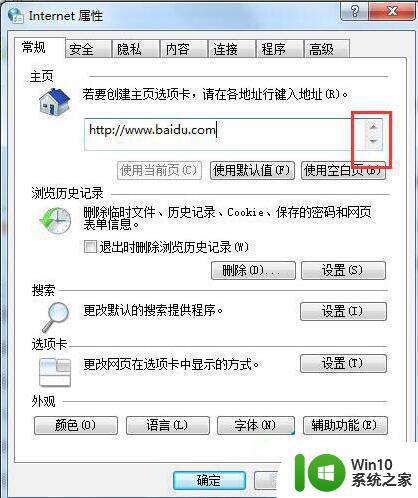
4、重新打开浏览器,就会发现当前窗口中打开了新设置的主页。
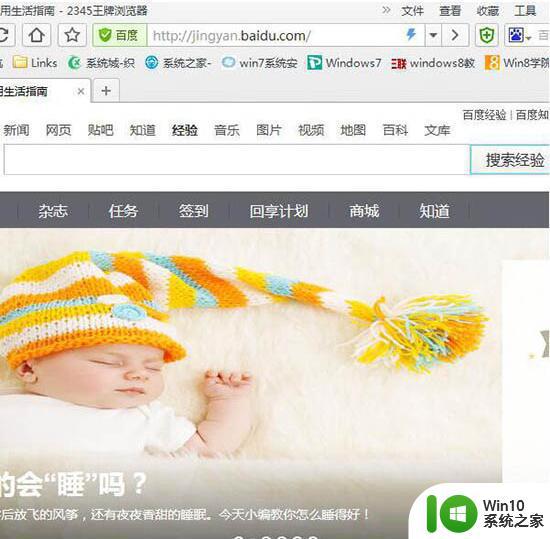
5、当然,在任何时候,我们也可以通过点击工具栏中的“主页”按钮来打开主页页面。
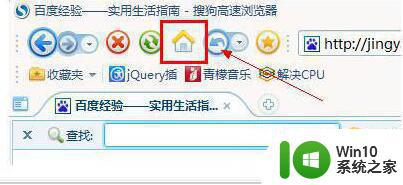
以上就是如何设置win7系统中的默认浏览器主页的全部内容,如果您还不理解,请根据小编的方法进行操作,希望能够帮助到您。
win7系统如何设置默认浏览器主页 win7系统浏览器主页修改方法详解相关教程
- win7电脑如何修改浏览器主页 win7如何设置默认浏览器主页
- win7修改浏览器默认主页的教程 win7浏览器怎么设置主页
- w7系统更改浏览器主页的方法 win7系统浏览器首页无法修改怎么办
- win7系统如何更改默认浏览器 win7如何设置默认浏览器
- win7系统IE浏览器主页被篡改怎么处理 Win7系统IE浏览器主页被篡改如何恢复
- win7默认浏览器主页被劫持解决方法 win7浏览器主页被篡改怎么办
- w7电脑默认浏览器修改的方法 w7系统默认浏览器怎么更改
- win7默认浏览器设置教程 win7如何更改默认浏览器设置
- win7系统默认浏览器设置后被更改了怎么办 win7系统默认浏览器设置恢复方法
- win7如何更改默认浏览器设置 win7系统如何解决默认浏览器无法更改的问题
- win7雨林木风系统设置默认浏览器的快捷方法 win7雨林木风系统如何设置默认浏览器
- win7更改默认浏览器设置方法 win7默认浏览器怎么改
- window7电脑开机stop:c000021a{fata systemerror}蓝屏修复方法 Windows7电脑开机蓝屏stop c000021a错误修复方法
- win7访问共享文件夹记不住凭据如何解决 Windows 7 记住网络共享文件夹凭据设置方法
- win7重启提示Press Ctrl+Alt+Del to restart怎么办 Win7重启提示按下Ctrl Alt Del无法进入系统怎么办
- 笔记本win7无线适配器或访问点有问题解决方法 笔记本win7无线适配器无法连接网络解决方法
win7系统教程推荐
- 1 win7访问共享文件夹记不住凭据如何解决 Windows 7 记住网络共享文件夹凭据设置方法
- 2 笔记本win7无线适配器或访问点有问题解决方法 笔记本win7无线适配器无法连接网络解决方法
- 3 win7系统怎么取消开机密码?win7开机密码怎么取消 win7系统如何取消开机密码
- 4 win7 32位系统快速清理开始菜单中的程序使用记录的方法 如何清理win7 32位系统开始菜单中的程序使用记录
- 5 win7自动修复无法修复你的电脑的具体处理方法 win7自动修复无法修复的原因和解决方法
- 6 电脑显示屏不亮但是主机已开机win7如何修复 电脑显示屏黑屏但主机已开机怎么办win7
- 7 win7系统新建卷提示无法在此分配空间中创建新建卷如何修复 win7系统新建卷无法分配空间如何解决
- 8 一个意外的错误使你无法复制该文件win7的解决方案 win7文件复制失败怎么办
- 9 win7系统连接蓝牙耳机没声音怎么修复 win7系统连接蓝牙耳机无声音问题解决方法
- 10 win7系统键盘wasd和方向键调换了怎么办 win7系统键盘wasd和方向键调换后无法恢复
win7系统推荐
- 1 风林火山ghost win7 64位标准精简版v2023.12
- 2 电脑公司ghost win7 64位纯净免激活版v2023.12
- 3 电脑公司ghost win7 sp1 32位中文旗舰版下载v2023.12
- 4 电脑公司ghost windows7 sp1 64位官方专业版下载v2023.12
- 5 电脑公司win7免激活旗舰版64位v2023.12
- 6 系统之家ghost win7 32位稳定精简版v2023.12
- 7 技术员联盟ghost win7 sp1 64位纯净专业版v2023.12
- 8 绿茶ghost win7 64位快速完整版v2023.12
- 9 番茄花园ghost win7 sp1 32位旗舰装机版v2023.12
- 10 萝卜家园ghost win7 64位精简最终版v2023.12